NMR生データを手に入れたら〜導入編
このページは、本学部装置のユーザー向けに作製したTopSpin導入マニュアル(私家版)をWeb化したものです.
測定と同じソフトウエアTopSpinをアカデミックフリーでデータ処理に使えます. Windows,Mac,Linux版があります.フーリエ変換した結果をそのまま開くことができるほか,NMR測定の際に読み込まれたデータ処理パラメータが引き継がれるため、データの再処理が容易に行えます.また,ほかの機種で測定したデータも扱うことができ,それを二次元スペクトルのプロジェクションとして貼り付けることもできます.
※ バージョンやディレクトリ構成などが変更になる可能性があります.
ウインドウズ版では、パソコンのディレクトリ構造が下図左のようになっているとき,TopSpinでは右のように見える.
インストールすると見本のデータが
c:\Bruker\TopSpin[数字]\examdataにある.exam_CMCse_1が測定したときのファイル名(name)で、その下の1, 2....が実験番号(exp.no),その下のpdataの下の数字が処理番号(proc.no)である.このように、測定時のnameがフォルダ名となるため、nameにはフォルダ名に使えない文字は使わないようにし、紛らわしい記号も避けるようにする.『,』、『¥』、『.』、『-』、『空白』は避け、『_』にする.
測定したデータはexamdataの中に保存するか,別なフォルダを用意してもよい.次の例では、c:\nmrdataを用意して、その中に、測定時のnameが20an001などを保存している.この下層に1, 2....という実験番号(exp.no)のフォルダがすぐある.
TopSpinでDataが並んでいるフレームで右クリック→Add New Data Dirでデータを保存しているフォルダを指定すると認識される.
ソフトウエアは、階層構造と中にあるファイルでNMRデータを認識している.フォルダの中をフォルダに入れて整理するなどして階層の深さがまちまちになったり、必要なファイルを消したりすると、うまく認識できなくなる.いっぽう上記例のPDFファイルのように、あとからファイルを入れることはできる.
TopSpinソフトウエアは、階層構造と中にあるファイルでNMRデータを認識している.
下図は、測定時のnameがexam_CMCse_1である一連のデータで、その下のフォルダ1, 2....が実験番号(exp.no),その下のpdataの下の数字が処理番号(proc.no)である.
実験番号(exp.no)1はプロトンの一次元測定であり、...\exam_CMCse_1\1 の中には、
その下のpdataを開くと処理番号(proc.no)の数字のフォルダがある.
...\exam_CMCse_1\1\pdata\1の中には
ウインドウの一番上がメニューバーで、メニューを選ぶとその下にメニューバーの階層が変化する.メニューバーの階層の▼がある部分をクリックすると、種々の操作が表示され、さらに階層になっているものもある.ウインドウの3段目には操作アイコンが並んでいて、ここはカスタマイズすることができる.アイコンは ファイルを開くと、ファイル表示領域がタブ形式となる.
メニューバーの右の?がマニュアルへのリンクである.
※TopSpin3まであったメニューバーのPublishはなくなり、書き出しはPlotタブを開いて行うようになった.
下図のようなフレーム表示になっていないときは,ウインドウ右端の二行目の アイコンや文字が小さくて見づらい場合,メニューバー右の スペクトル表示領域で右クリック→Spectra Display Preferenceで表示する項目,色などを設定できる.データ処理の際、カール位置を常に表示にしておくと化学シフトが読みやすい.
メニューから階層を表示させた際に[.pp]などのように対応するコマンドが示されているものもある.ピークピックや積分モードなどのモードに入るコマンドはドットから始まる.コマンドはウインドウ下部左のコマンド入力領域に入力し,ENTERする.
スペクトルの縦拡大・縮小は 横拡大は見たい範囲をドラッグ,または 横および縦方向の移動は フーリエ変換されていないとき,またはやり直したい場合,一次元の場合,コマンド入力ウインドウでef [ENTER]続いて apk[Enter]する.二次元は、xfb[ENTER]する.HMBCはさらにxf2m[ENTER]する.ウインドウ関数などは測定時に標準的なものが読み込まれているが,必要ならProcParsタブで設定する.
ソフトのダウンロード
データフォルダの設定
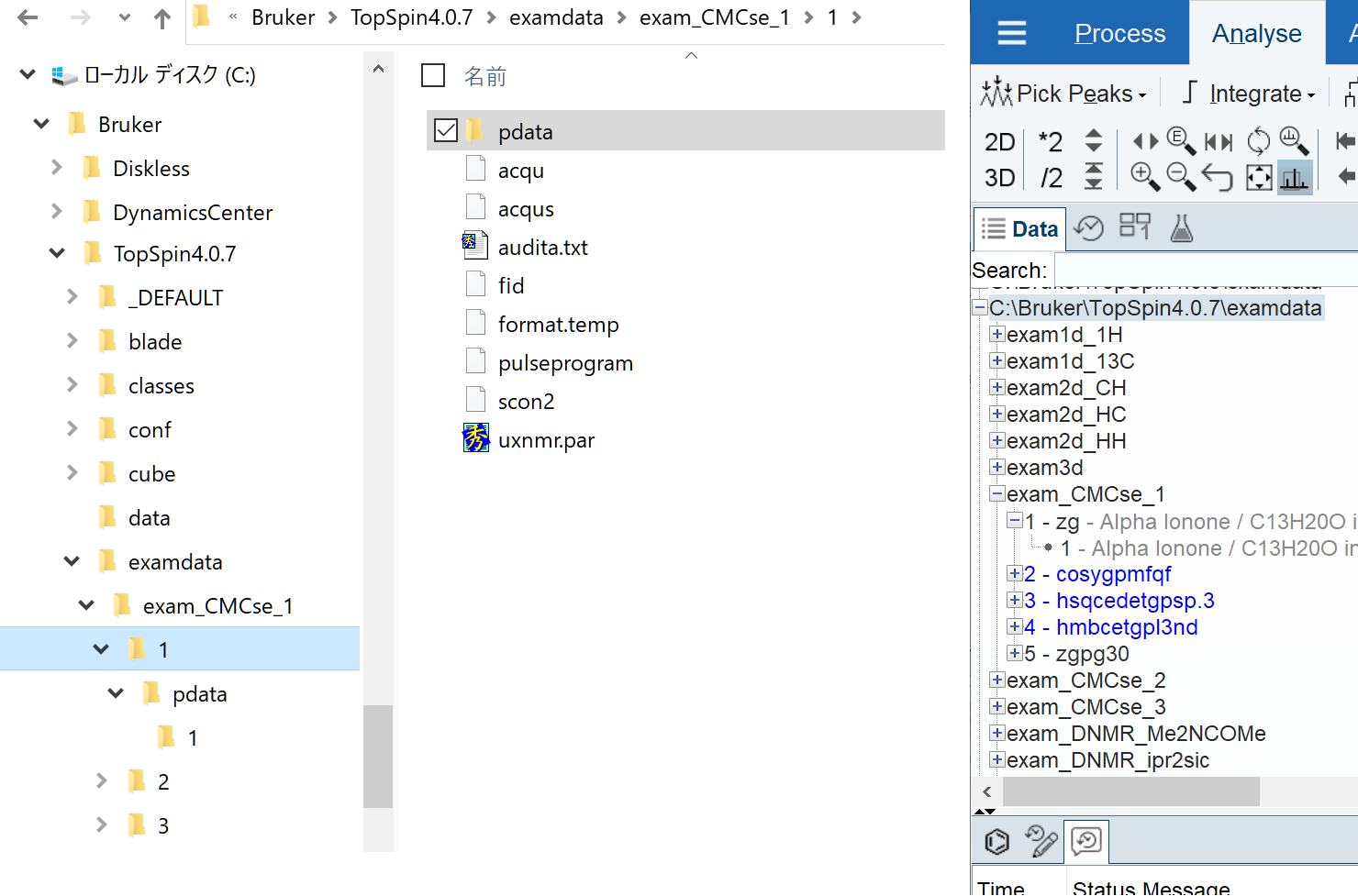
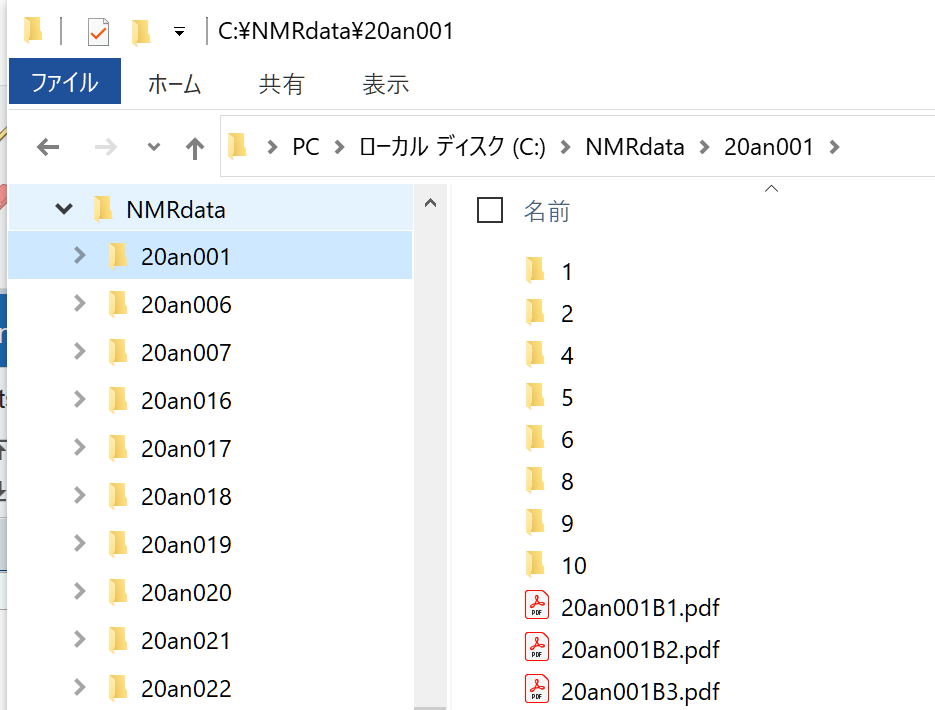
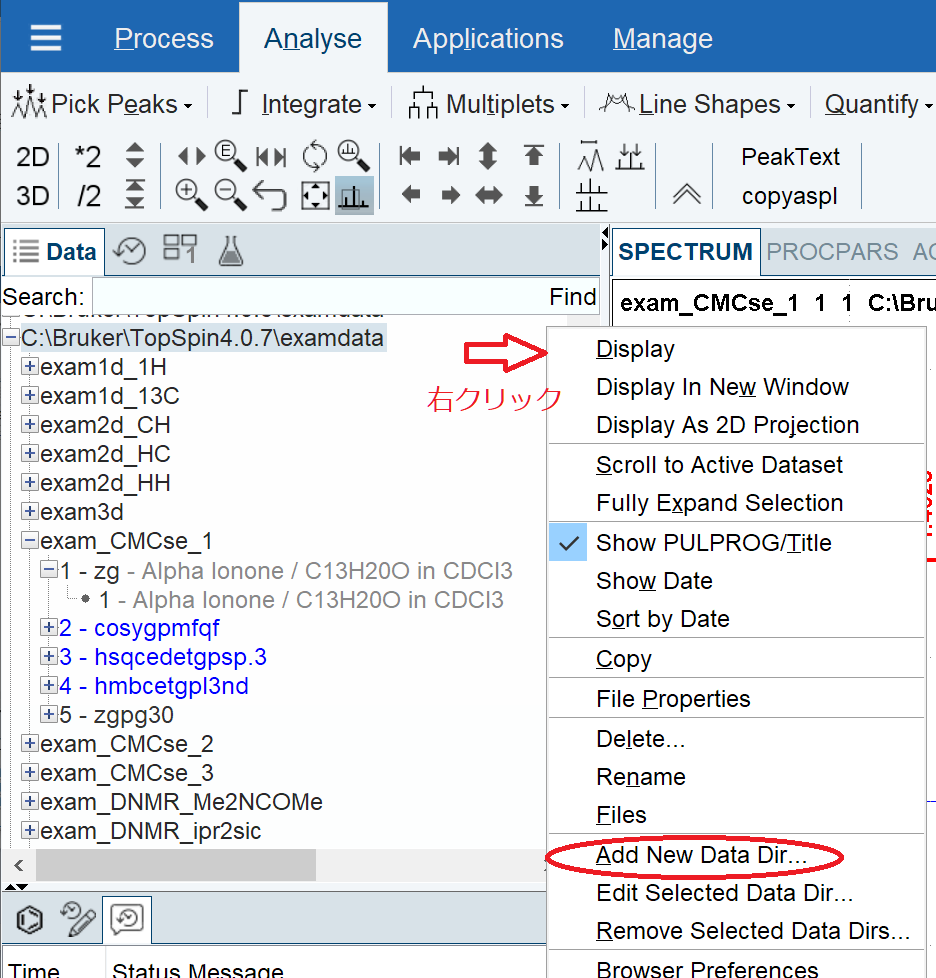
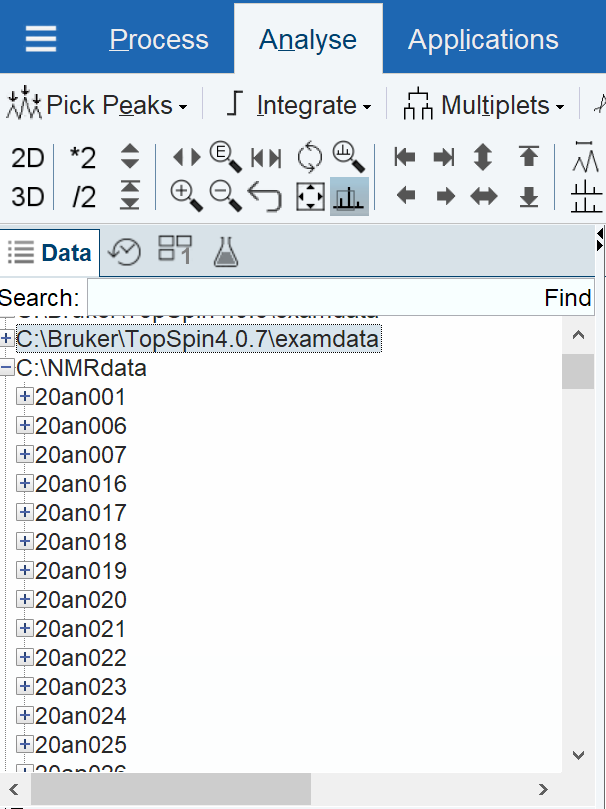
生データの構造
が入っている.二次元の場合は、fid ではなく ser というファイルがある.
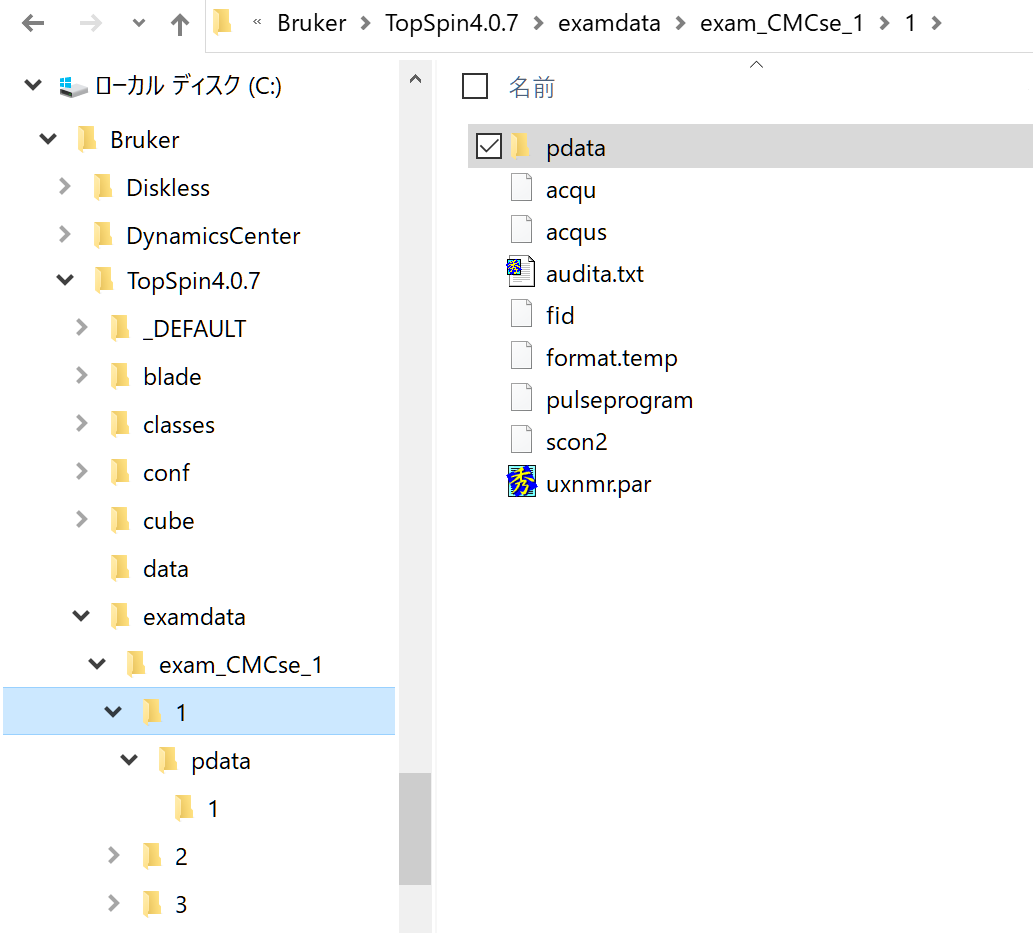
が入っている.二次元の場合は1rではなく2rrがスペクトル実部である.位相検波の場合は虚部のファイル2ii, 2ir, 2riがあり、絶対値測定の場合は虚部ファイルはない.
処理番号2以降は例えば、ウインドウを変えた結果を残したいときやスライスを切り出したりするときに使う.
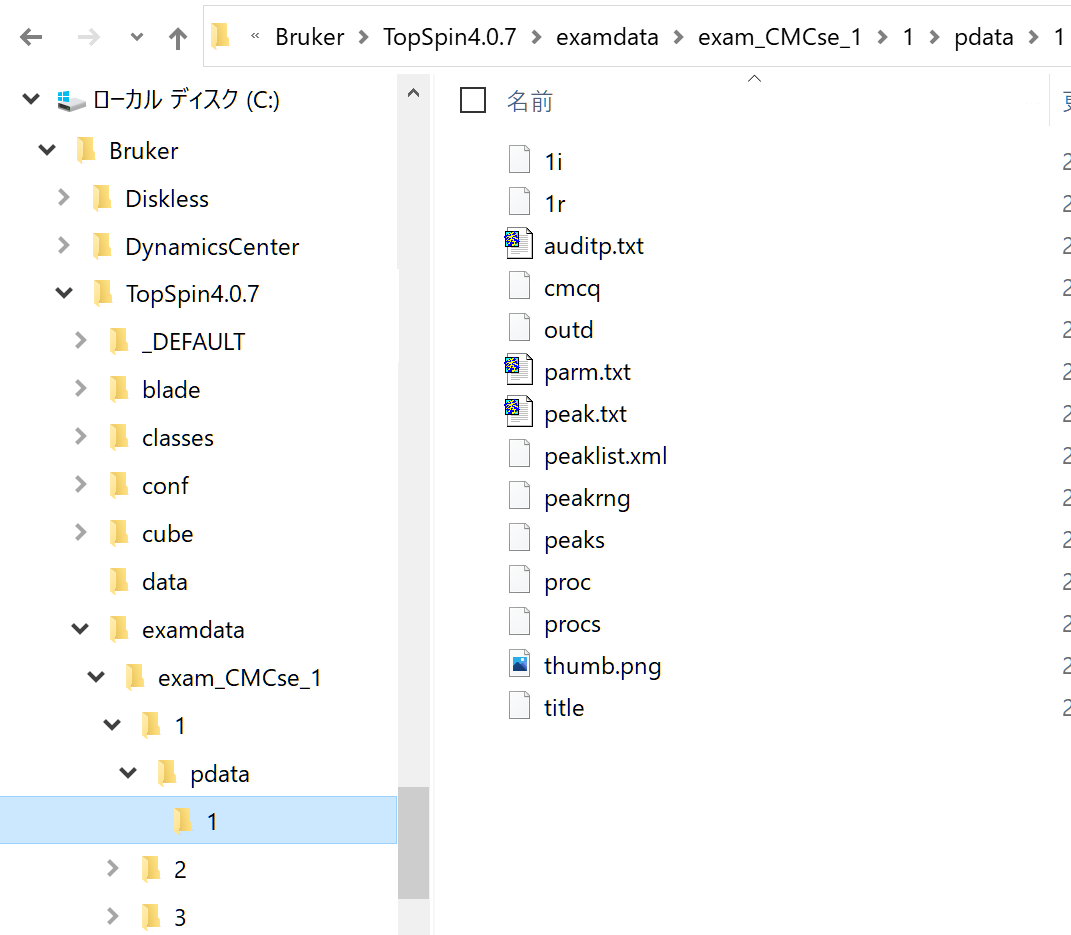
TopSpinの基本操作
TopSpinの画面
![]()
![]() をクリックすると増やしたり減らしたりできる.
操作ボタンアイコンの意味は、マウスカーソルを載せると表示される.
をクリックすると増やしたり減らしたりできる.
操作ボタンアイコンの意味は、マウスカーソルを載せると表示される.

メニューバーの一番左:ファイルメニュー
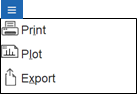
データを開く、複数のデータを開いて切り替える
![]() をクリックする.
Dataの並んだフレームで+をクリックしてデータを探し、ProcNo上で右クリック→DisplayまたはDisplay in new windowとするとデータが開く.DataのフレームからドラッグするとDisplayと同じ動作になる.Display in new windowで複数のデータを開いたときはTopSpin右上の数字のあるアイコン
をクリックする.
Dataの並んだフレームで+をクリックしてデータを探し、ProcNo上で右クリック→DisplayまたはDisplay in new windowとするとデータが開く.DataのフレームからドラッグするとDisplayと同じ動作になる.Display in new windowで複数のデータを開いたときはTopSpin右上の数字のあるアイコン![]() をクリックしてデータを切り替える(サムネイル表示がおかしいことがある).複数のデータを並べて表示したいときは、
をクリックしてデータを切り替える(サムネイル表示がおかしいことがある).複数のデータを並べて表示したいときは、![]() をクリックして並べて表示する方法を選ぶことができる.
をクリックして並べて表示する方法を選ぶことができる.
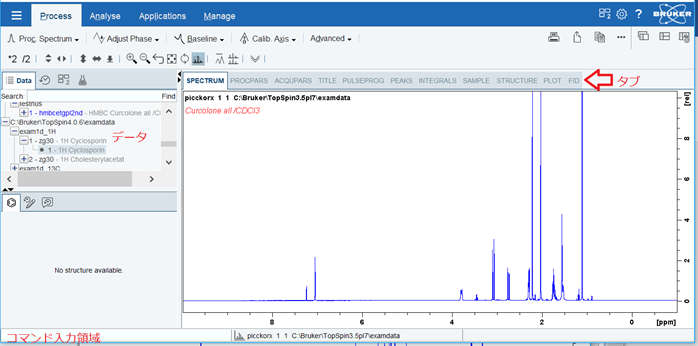
初期設定
![]() をクリックして,All in One Fonts and Icon Sizeを設定する.
をクリックして,All in One Fonts and Icon Sizeを設定する.
スペクトルタブでの基本操作
![]()
![]() をクリック,または
をクリック,または ![]() の上でマウスをドラッグ,または,スペクトルの上でマウスのホイールを回す.
の上でマウスをドラッグ,または,スペクトルの上でマウスのホイールを回す.
![]() をクリック,または
をクリック,または ![]() の上でドラッグする.
の上でドラッグする. ![]() で縮小する.
で縮小する.
![]() を使う.
を使う.
![]() で直前の表示,
で直前の表示, ![]() で全範囲に戻る.複数データを並べて表示している際に最後に表示範囲を変えたものに他のデータの範囲を合わせるには
で全範囲に戻る.複数データを並べて表示している際に最後に表示範囲を変えたものに他のデータの範囲を合わせるには ![]() を使う.
を使う.
フーリエ変換
タイトル
